Cách cập nhật Driver âm thanh trên Windows 11
Nếu bạn đang gặp sự cố âm thanh trên máy tính Windows 11, thì việc cập nhật trình điều khiển âm thanh Windows 11 có thể là giải pháp giúp bạn xử lý lỗi gặp phải. Cập nhật Driver âm thanh là quy trình đơn giản có thể được thực hiện chỉ trong vài bước.
Với một số thủ thuật đơn giản dưới đây Thegioicongnghe360 tin chắc bạn có thể cập nhật Driver âm thanh một cách nhanh chóng và dễ dàng cũng như giúp âm thanh hoạt động bình thường trở lại. Cho dù bạn đang cố gắng nghe nhạc, xem phim hay tham gia cuộc gọi video, trình điều khiển âm thanh được cập nhật sẽ giúp đảm bảo rằng bạn có trải nghiệm mượt mà và thú vị.
Cập nhật Driver âm thanh trên máy tính Windows 11

Bước 1: Gõ “devmgmt.msc” vào cửa sổ lệnh “Run” và nhấn “Enter”. Thao tác này sẽ mở “Trình quản lý thiết bị”.

Bước 2: Trong Trình quản lý Thiết bị, hãy mở rộng danh mục “Audio inputs and outputs“
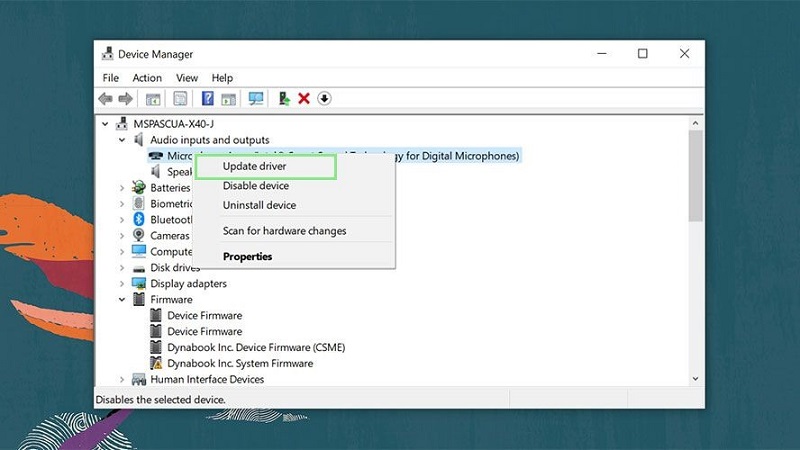
Bước 3: Nhấp chuột phải vào thiết bị âm thanh của bạn và chọn “Update driver”.
Bước 4: Trong cửa sổ Cập nhật Trình điều khiển, chọn “Search automatically for drivers” Windows sẽ tìm kiếm và tải xuống mọi bản cập nhật có sẵn cho trình điều khiển âm thanh của bạn.
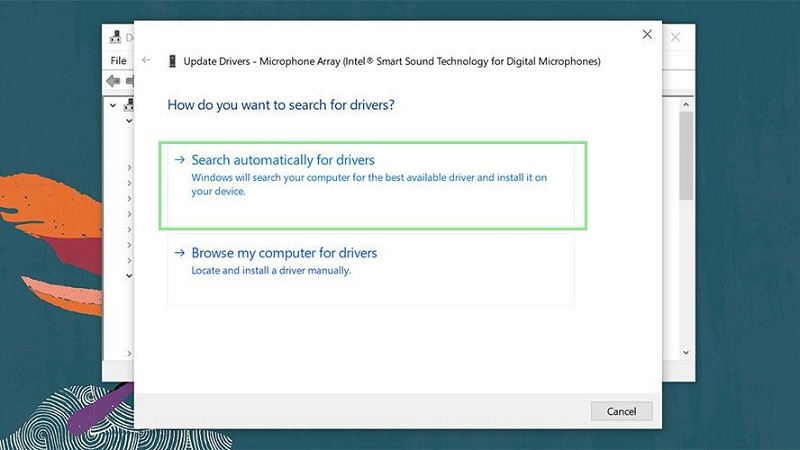
Bước 5: Làm theo lời nhắc để cài đặt trình điều khiển đã cập nhật trên máy tính của bạn
Bước 6: Sau khi cài đặt hoàn tất, hãy khởi động lại máy tính của bạn.